XPでは、ラップトップまたはデスクトップでシステムの電源設定を管理する方法をすでにご存知でしょう。今日は、Windows7で電源設定を管理してカスタムプランを作成する方法について説明します。
XPと比較してWindows7で設定できる新しい電源管理オプションがあります。計画を変更して、ラップトップのバッテリー電力を節約したり、自宅やオフィスのデスクトップのエネルギー消費を削減したりすることができます。ここでは、電源プランを管理および調整する方法と、カスタムプランを作成する方法についても説明します。
電源設定
電源プランオプションにアクセスするには、次のように入力します 電源設定 スタートメニューの検索バーに移動し、Enterキーを押します。
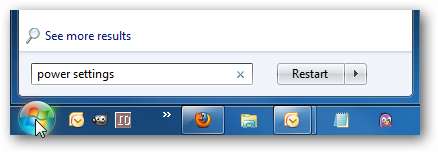
[電源オプション]画面が開き、ここから、バランス、省電力、または高性能の3つの事前定義されたプランから選択できます。

クリック 電源ボタンの機能を選択してください また、ウェイクアップ時にパスワードを要求する、コンピューターの電源ボタンの機能など、いくつかのオプションを微調整できます。設定した場合 電源ボタンを押すと と 何もしない 、誤って電源ボタンを押したときにPCがシャットダウンしても問題はありません。
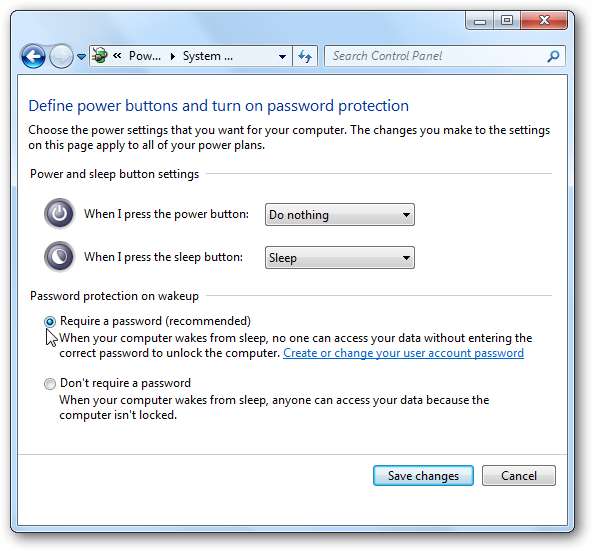
事前定義された電源プランのいずれかを変更するには、をクリックします プラン設定の変更 。

次に、モニターの電源がオフになるか、コンピューターがスリープモードに入るまでの非アクティブ時間を変更できます。
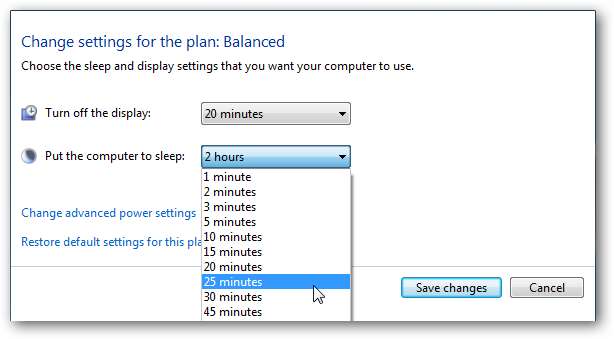
デフォルト設定に戻したい場合は、をクリックするだけです。 このプランのデフォルト設定を復元する 。
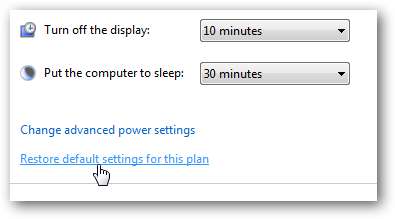
カスタム電源プラン
カスタムプランを作成するには、をクリックします 電力計画を作成する 電源オプションセクションから。
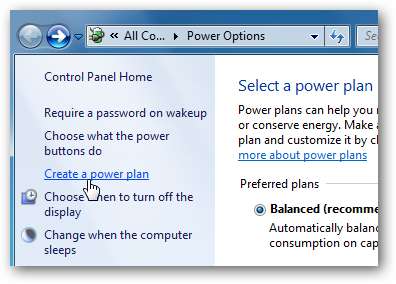
[電源プランの作成]ウィンドウで、必要なものに最も近い所定のプランを作成し、プランに名前を付けます。
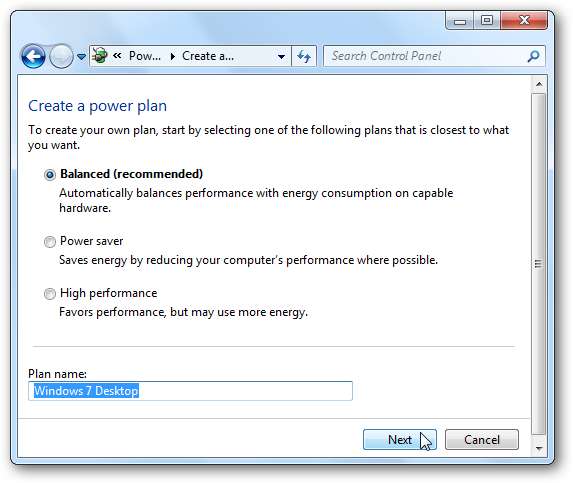
次の画面で、使用するスリープと表示の設定を選択し、[作成]ボタンをクリックします。
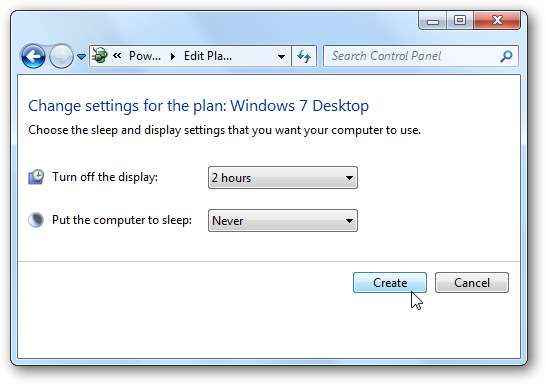
プランが作成されると、優先プランリストの下に表示されます。

クリックすると 詳細な電源設定を変更する 、微調整できるいくつかのオプションがあります。間違ったことをオフにすると、コンピュータが正しく機能しない可能性があるため、これらの設定は上級ユーザーのみが使用する必要があります。ほとんどのユーザーにとって、事前に定義された設定から選択するのが適切なはずです。

ラップトップのバッテリーの消耗が多すぎるという問題がある場合、またはコンピューターの電力使用の全体的な効率を確認したい場合は、記事を確認してください。 Windows7でPowerCfgを使用して電力効率を評価する 。

結論
Windows 7では、さまざまなコンピューティング状況の電源設定を簡単に管理できます。コンピュータが不思議なことにシャットダウンしたり、スリープモードに入ったりした場合、これはなぜそれが起こっているのかを判断するのにも役立ちます。
また、Windowsの電源管理に関連する他の記事もいくつかあります。
電源プランを切り替えるためのショートカットまたはホットキーを作成する
Windows7またはVistaの電源ボタンをシャットダウン/スリープ/休止状態に変更します







